Windows 8 News Metro App Review och Screenshot Tour

Klicka på Nyhetsbrickan från Metro-användargränssnittet (UI).
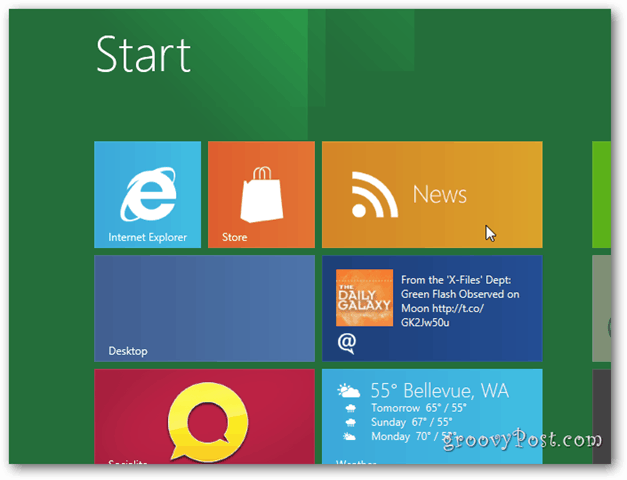
Appen levereras med massor av nyhetswebbplatser som du kan välja men den gör att du också enkelt kan lägga till anpassade flöden.
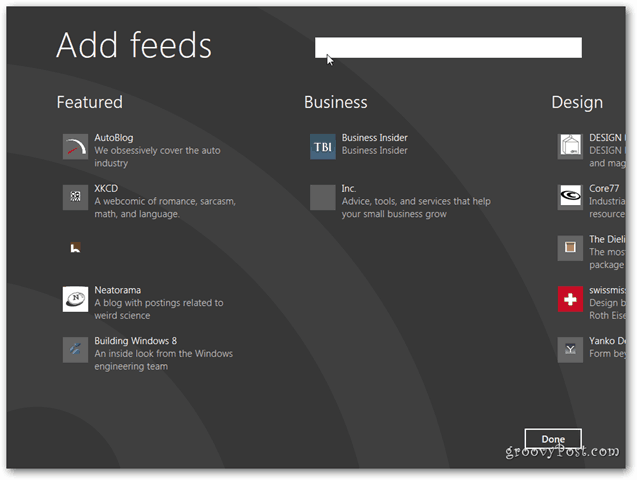
Låt oss till exempel ta RSS-flödet från groovyPost. Klicka i flödet och skriv: groovyPost.com/feed och slå Enter.
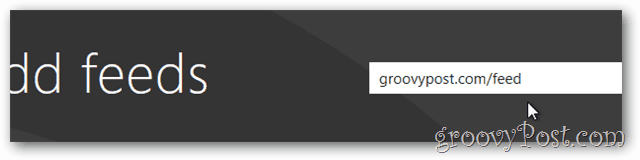
Resultatsidan visas. Klicka eller tryck på groovyPost Community så markeras det i blått och visar en bock. Klicka på Klar.
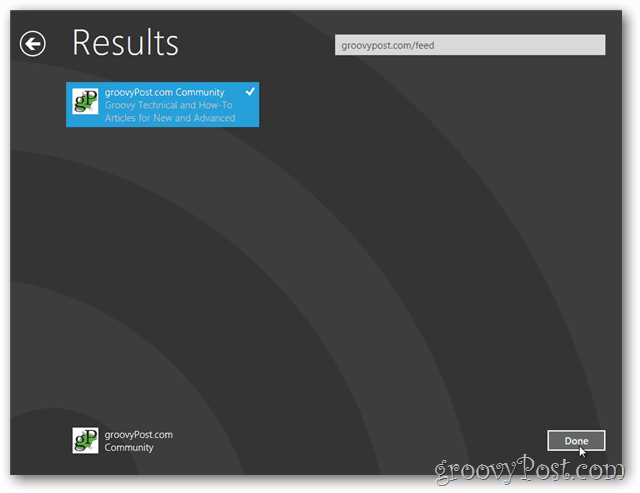
Rubrikerna från groovyPost visas under gemenskapsetiketten groovyPost.com.
Du kan bläddra åt höger eller vänster genom att dra med fingret, piltangenterna eller bläddringsfältet längst ner i appen.
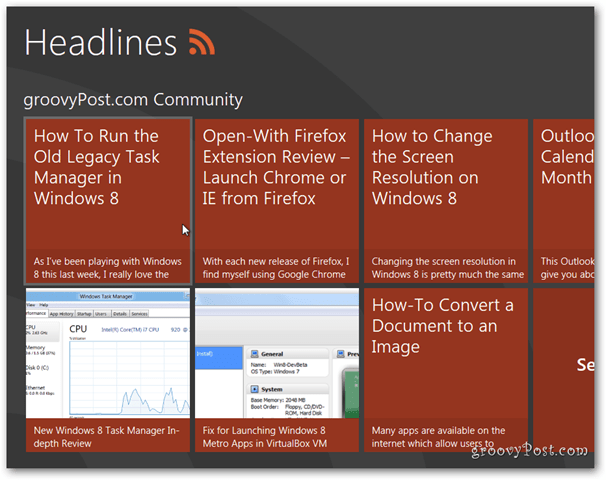
Öppna en artikel så kommer du till en annan sida som har en fin layout och ger dig mer information om varje artikel.
Du kan också klicka på artikelns titel för att läsa hela inlägget.
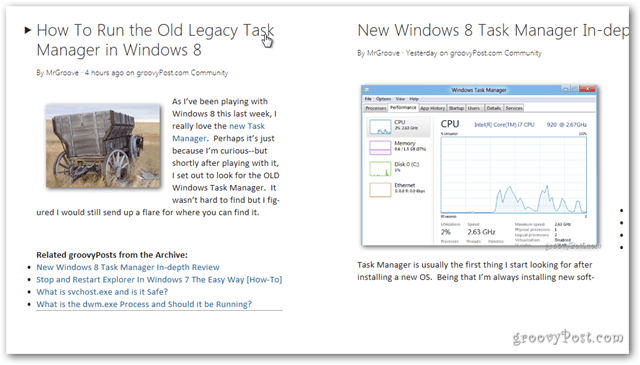
För att återgå till Headlines-sidan trycker du på WIN + Z på ett tangentbord eller högerklickar med en mus. För tabletter, dra från toppen av skärmen, ner. Klicka eller tryck på Tillbaka.
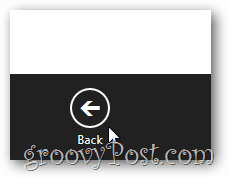
Lägg till fler flöden på din rubriksida genom att öppna Alternativsidan (WIN + Z, dra uppåt eller högerklicka) och klicka på Lägg till flöden.
Obs: från alternativfältet Headlines Page kan du också välja Ta bort alla flöden och uppdatera sidan.
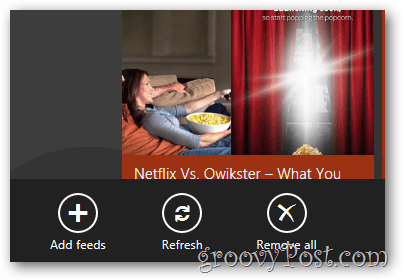
När du har lagt till några nyhetskällor till News Metro-appen börjar den visa senaste nyheter från dessa flöden på Windows 8 Metro Desktop. Häftig!
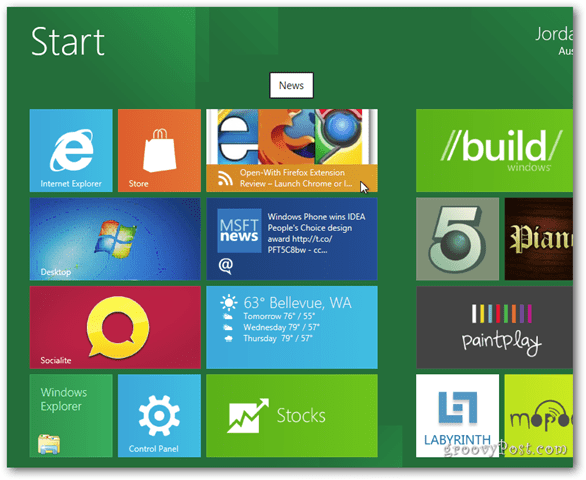










Lämna en kommentar